4.1.3 Ricerca contatti di Swyx VisualContacts
E' possibile ricercare indirizzi, nomi e numeri telefonici.
Così si effettua una ricerca per contatti
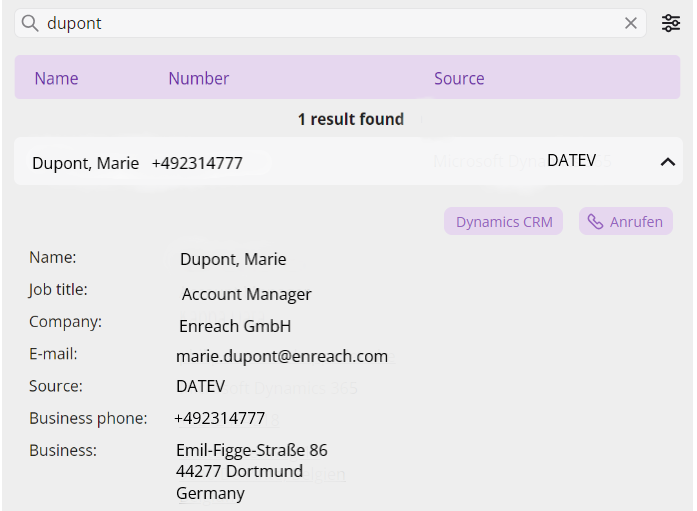
Ordinare i risultati della ricerca
È possibile ordinare i risultati della ricerca in ordine crescente o decrescente secondo le seguenti categorie: Nome, Numero, Azienda, Origine.
A seconda delle dimensioni della finestra, una categoria può essere nascosta. Questo è indicato dal simbolo . Modificare le dimensioni della finestra per visualizzarla.
Categoria | Spiegazione |
|---|---|
Nome | Nome inserito per il contatto nel database |
Numero | Numero di telefono del contatto |
Azienda | Nome dell'azienda inserita per il contatto nel database |
Origine | Database dei contatti in cui è stato trovato il contatto |
Così si ordina i risultati della ricerca